Procurar
Últimos assuntos
Nosso Banner
Gostaria de Parceria?
Se você quer ser nosso parceiro, pegue nosso banner abaixo e cole em seu fórum!

Clique - Crie parceria
Para parceria, é necessário seu registro no VisualArts!
Se você quer ser nosso parceiro, pegue nosso banner abaixo e cole em seu fórum!

Clique - Crie parceria
Para parceria, é necessário seu registro no VisualArts!
Criando um lacre antigo.
Página 1 de 1
 Criando um lacre antigo.
Criando um lacre antigo.
01. Pressione Ctrl+N para criar um novo arquivo,
defina o tamanho desejado, com fundo branco, modo de cor RGB e 72
dpi´s, pressione Ok e logo em seguida pressione a letra P do teclado
para selecionar a Pen Tool, desenhe a forma do selo como na foto abaixo (caso não saiba como usar a Pen Tool clique aqui).

02. Assim que terminar o desenho pressione Ctrl+Enter para ativar a
seleção ou clique com o botão direito dentro do Path criado e escolha a
opção Make Selection, pressione Ctrl+Shift+Alt+N para criar uma nova
layer, escolha a cor #990000, pressione a letra G do teclado para
selecionar a Paint Bucket Tool e clique dentro da seleção para preencher com a cor que escolhemos, pressione Ctrl+D para desativar a seleção.

03. Agora vá em Layer> Layer Styles> Inner Shadow e defina os valores abaixo.

04. Ainda na caixa de Layer Styles, vá em Bevel and Emboss e defina os valores abaixo.

05. Agora escolha a opção Satin e defina os valores abaixo.

06. Pressione Ok e sua image já deverá estar assim.

07. Pressione Ctrl+Shift+Alt+N para criar uma nova layer, pressione a letra M do teclado para selecionar a Elliptical Marquee Tool
e desenhe um círculo no meio do selo, pressione a letra D do teclado
para resetar as cores de Foreground e Background para preto e branco,
pressione a letra G do teclado para selecionar a Paint Bucket Tool e clique dentro do círculo para preencher de preto, pressione Ctrl+D para desativar a seleção.

08. Vá em Layer> Layer Style> Bevel and Emboss e aplique os valores abaixo.

09. Sua imagem irá ficar assim.

10. Pressione Ctrl+Shift+Alt+N para criar uma nova layer, pressione novamente a letra M do teclado para selecionar a Elliptical Marquee Tool,
crie um novo círculo dentro do selo, desta um pouco menor, escolha a
cor #990000, pressione a letra G do teclado e clique dentro da seleção,
sua imagem deverá ficar como a imagem abaixo, pressione Ctrl+D para
desativar a seleção.

11. Vá em Layer> Layer Style> Inner Shadow e defina os valores abaixo.

12. Sua imagem irá ficar assim.

13. Novamente pressione Ctrl+Shift+Alt+N para criar uma nova layer, pressione a letra M do teclado para selecionar a Elliptical Marquee Tool
e desenhe outro círculo desta vez menor que o anterior, escolha a cor
#660000, pressione a letra G do teclado para selecionar a Paint Bucket Tool
e clique dentro da seleção para preencher com a cor escolhida, sua
imagem deverá ficar como a da foto abaixo, pressione Ctrl+D para
desativar a seleção.
14. Vá em Layer> Layer Style> Inner Shadow e defina os valores abaixo.

15. Ao final sua imagem deverá ficar como a imagem abaixo.

16, Depois basta personalizar aplicando um logo e usando os seguintes Layer Styles, Bevel and Emboss e Satin.

defina o tamanho desejado, com fundo branco, modo de cor RGB e 72
dpi´s, pressione Ok e logo em seguida pressione a letra P do teclado
para selecionar a Pen Tool, desenhe a forma do selo como na foto abaixo (caso não saiba como usar a Pen Tool clique aqui).

02. Assim que terminar o desenho pressione Ctrl+Enter para ativar a
seleção ou clique com o botão direito dentro do Path criado e escolha a
opção Make Selection, pressione Ctrl+Shift+Alt+N para criar uma nova
layer, escolha a cor #990000, pressione a letra G do teclado para
selecionar a Paint Bucket Tool e clique dentro da seleção para preencher com a cor que escolhemos, pressione Ctrl+D para desativar a seleção.

03. Agora vá em Layer> Layer Styles> Inner Shadow e defina os valores abaixo.

04. Ainda na caixa de Layer Styles, vá em Bevel and Emboss e defina os valores abaixo.

05. Agora escolha a opção Satin e defina os valores abaixo.

06. Pressione Ok e sua image já deverá estar assim.

07. Pressione Ctrl+Shift+Alt+N para criar uma nova layer, pressione a letra M do teclado para selecionar a Elliptical Marquee Tool
e desenhe um círculo no meio do selo, pressione a letra D do teclado
para resetar as cores de Foreground e Background para preto e branco,
pressione a letra G do teclado para selecionar a Paint Bucket Tool e clique dentro do círculo para preencher de preto, pressione Ctrl+D para desativar a seleção.

08. Vá em Layer> Layer Style> Bevel and Emboss e aplique os valores abaixo.

09. Sua imagem irá ficar assim.

10. Pressione Ctrl+Shift+Alt+N para criar uma nova layer, pressione novamente a letra M do teclado para selecionar a Elliptical Marquee Tool,
crie um novo círculo dentro do selo, desta um pouco menor, escolha a
cor #990000, pressione a letra G do teclado e clique dentro da seleção,
sua imagem deverá ficar como a imagem abaixo, pressione Ctrl+D para
desativar a seleção.

11. Vá em Layer> Layer Style> Inner Shadow e defina os valores abaixo.

12. Sua imagem irá ficar assim.

13. Novamente pressione Ctrl+Shift+Alt+N para criar uma nova layer, pressione a letra M do teclado para selecionar a Elliptical Marquee Tool
e desenhe outro círculo desta vez menor que o anterior, escolha a cor
#660000, pressione a letra G do teclado para selecionar a Paint Bucket Tool
e clique dentro da seleção para preencher com a cor escolhida, sua
imagem deverá ficar como a da foto abaixo, pressione Ctrl+D para
desativar a seleção.
14. Vá em Layer> Layer Style> Inner Shadow e defina os valores abaixo.

15. Ao final sua imagem deverá ficar como a imagem abaixo.

16, Depois basta personalizar aplicando um logo e usando os seguintes Layer Styles, Bevel and Emboss e Satin.

 Tópicos semelhantes
Tópicos semelhantes» Cor de filme antigo para foto.
» Criando raios de luz do sol.
» Criando um pôr do sol em minutos.
» Criando Vapor.
» Criando uma rachadura.
» Criando raios de luz do sol.
» Criando um pôr do sol em minutos.
» Criando Vapor.
» Criando uma rachadura.
Página 1 de 1
Permissões neste sub-fórum
Não podes responder a tópicos|
|
|

 Início
Início Tutoriais Gráficos
Tutoriais Gráficos




» 1000 Brushes para Download
» [Fonte]Game Logos
» Ranks-Habbundo
» [Fonte]Coca-Cola
» [Fonte] Battlestar (Galactica)
» [Fonte]Team Spirit
» [Fonte] Aardvark Cafe (Hard Rock Café)
» [Fonte] Allstar